Установка оперативной памяти
Со временем любой компьютер неизбежно морально устаревает. И, разумеется, встает вопрос его модернизации. Самый простой и, наверное, дешевый способ – это увеличить оперативную память компьютера. Он не требует серьезных знаний технической части ПК, установка занимает мало времени и не создает никаких сложностей!
Главное – это правильно подобрать и купить дополнительный модуль оперативной памяти. Покупать нужно именно тот тип памяти, который у вас уже установлен. Подбирайте новую память равную по её частоте работы, производителю и модели. Прочитайте о режимах работы оперативной памяти материнских плат. При покупке проконсультируйтесь с продавцом, предоставив ему подробные технические данные вашего компьютера. После покупки вам останется только добавить оперативку внутрь системного блока. В этой статье мы постараемся привести небольшую инструкцию по установке оперативной памяти настольного ПК.
Что даст увеличение оперативной памяти с 4 до 8 Гб
Пару недель назад мы опубликовали статью «Сколько оперативной памяти нужно для игр», в которой обозначили условные границы объёма ОЗУ, которым должен обладать игровой компьютер. Сегодня мы поставим вопрос несколько иначе и в иной плоскости: что даст увеличение объёма оперативной памяти на бюджетном ПК с 4 до 8 Гб, увеличит ли такой апгрейд общую производительность и является ли он целесообразным и эффективным экономически. Если на первую часть вопроса можно ответить утвердительно, то на вторую его часть ответ будет зависеть от того, для каких задач используется компьютер.

Если для работы в офисных приложениях, воспроизведения мультимедиа, интернет-общения и веб-серфинга, подключение ещё одной 4-гигабайтовой планки оперативной памяти вряд ли будет экономически целесообразным, так как прирост производительности в конечном результате окажется достаточно скромным и будет ощущаться не столько в процессе работы в приложениях, сколько в момент их запуска (программы действительно станут запускаться немного быстрее). С другой стороны, многое зависит от того, сколько приложений запущено на компьютере одновременно, используется ли конкретным приложением функция многозадачности и в каком объёме. Например, чем больше открыто в браузере вкладок, тем больший объем оперативной памяти задействуется.
Как понять, что ОЗУ действительно не хватает? Запустите все приложения, которыми вы пользуетесь в повседневной работе, затем откройте Диспетчер задач и посмотрите процент занятой памяти. Если объем используемой памяти превышает 80%, апгрейд ОЗУ, скорее всего, пойдёт вам на пользу. Однозначно увеличение ресурсов памяти с 4 до 8 или даже более потребуется, если вы планируете запускать на компьютере эмуляторы или виртуальные машины с установленными на них современными операционными системами, требующими не менее 1 Гб ОЗУ. Запустить виртуальную Windows 7, 8.1 или 10 с выделенным объёмом RAM 1-1,5 Гб можно и на ПК с 4 Гб ОЗУ на борту, но при условии, что у вас не будет открыт браузер или другое ресурсоёмкое приложение, в противном случае запуск виртуальной машины завершится ошибкой, как раз обусловленной нехваткой памяти.
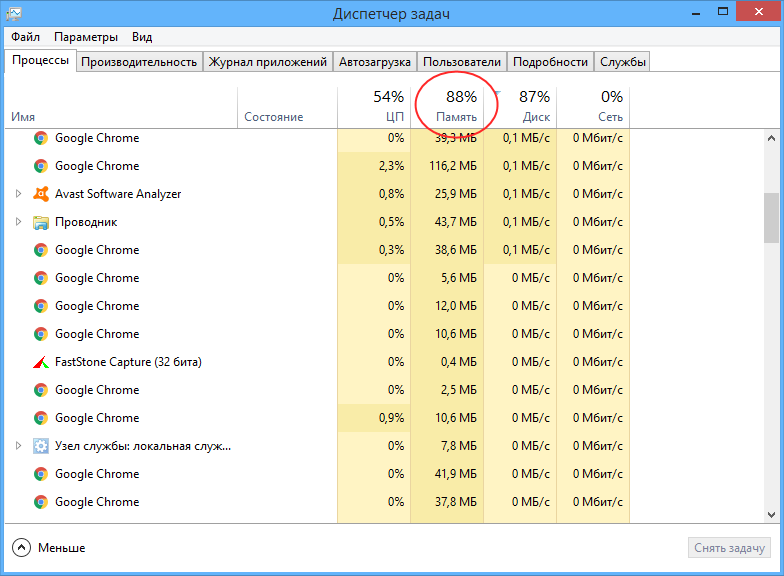
Итак, если вы работаете на бюджетном ПК с 4 Гб оперативной памяти и при этом её загрузка не превышает 70-80 процентов, можно оставить всё как есть. Иное дело, если вы привыкли держать в браузере дюжину открытых вкладок, одновременно пользуясь мессенджерами, плеерами и другими популярными приложениями, а также хотите работать с эмуляторами и виртуальными машинами, смело добавляйте ещё 4 Гб ОЗУ. Нельзя сказать, что прирост производительности будет столь существенным, однако положительные сдвиги в плане быстродействия вы заметите.
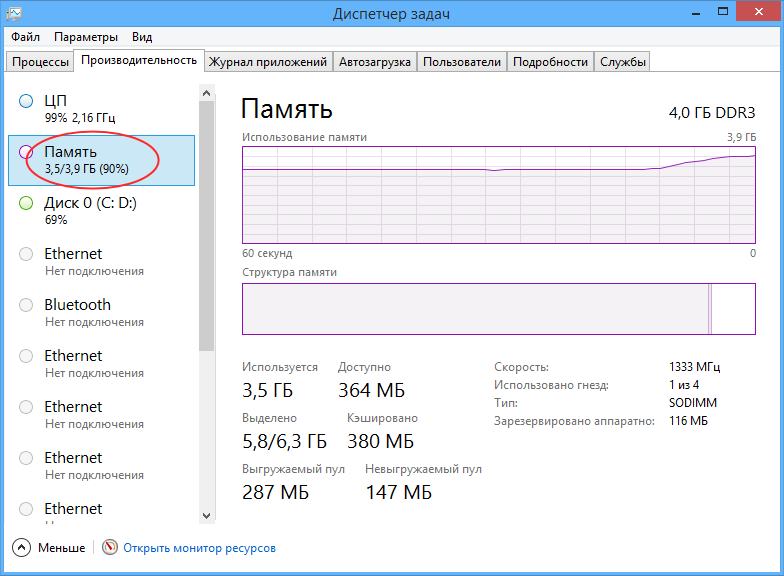
Программы станут запускаться немного быстрее, меньше времени станет уходить на загрузку и завершение работы операционной системы, увеличится отклик при открытии новых вкладок в браузерах, появится возможность параллельного запуска тех же браузеров и виртуальных машин. Увеличение оперативной памяти до 8 Гб сделает более комфортной работу в таких приложениях как Adobe Photoshop и позволит без особого стеснения выполнять несложные операции с видеофайлами. Что же касается современных компьютерных игр и вообще трёхмерной графики, то тут увеличение оперативной памяти особых преимуществ не даст. Ресурсы памяти для игр и 3D-редакторов, конечно, важны, но далеко не в той степени, в какой для них важны производительные возможности процессора и видеокарты.
можно ли извлекать и устанавливать оперативную память ОЗУ при включенном компютере?
ни в коем случае нельзя ничего и никогда извлекать из системного блока когда он работает! это может привести к абсолютно различным проблемам! необходимо обязательно его отключить, и отключить питание сзади, переключателем на блоке питания, если такого нет то выключить сетевой фильтр. при извлечении чего либо системный блок нельзя держать под напряжением.
Конечно нет, резкое прерывание, запоминания ОУ (оперативного устройства) начнет, напрягать Чипсет и Мат. плату, всегда выключайте компьютер, когда лезете в Кейс.
нет, нельзя. Самым правильным будет полное отключение питания, из розетки или блока питания.
Можно! но только один раз.
Можно! но только один раз.
можно но только один раз.
Работать компьютер будет, но память увидит лишь после перезагрузки
Тут четыре человека сказали, но я повторить хочу, просто так:
Можно! но только один раз.
P.S. Интересно, почему именно четыре точки в конце?
В первую очередь выходит из строя память, так как не соблюдена очередность подачи напряжения на контакты, согласно спецификациям. Во вторую очередь, или одновременно, может выйти контроллер памяти.
Но даже если ничего не случиться и оборудование не выйдет из строят, то, всё равно, компьютер эту планку памяти не подключит! Подключение сработает только если есть hot plug то есть — подключение с работающим компьютером.
Установка RAM с разным напряжением — 1.35 В и 1.5 В
В продаже есть модули памяти DDR4 и DDR3 с напряжением 1.5 вольт и модули DDR4L и DDR3L с напряжение 1.35 вольт. Можно ли их совмещать и будут ли они работать. В данном вопросе ответ уже менее однозначен:
- Оперативная память 1.35 В может работать и с напряжением 1.5 вольт. Таким образом, если изначально на вашем ноутбуке или компьютере была установлена планка с более высоким напряжением, а вы добавили с более низким — всё будет в порядке.
- Память 1.5 В не будет работать на материнской плате, где возможно использование только 1.35 В. Обычно речь идет о ноутбуках. При этом либо вы увидите сообщение о том, что память не поддерживается при включении ноутбука, либо не увидите ничего (черный экран).
Последний пункт имеет свои нюансы: дело в том, что несмотря на то, что на некоторых ноутбуках при продаже устанавливается память с низким напряжением, они также поддерживают и более высокое напряжение. Однако, если вы не нашли четкой официальной информации об этом на официальном сайте или в документации, лучше не рисковать.
Меняем ОЗУ в стационарном компьютере

1. Отключаем питание ПК.
2. Откручиваем пару винтов и снимаем боковую крышку системника.
3. Отводим в стороны пластиковые фиксаторы ненужной планки ОЗУ и вынимаем ее из разъема.
4. Контролируем совпадение ключа в разъеме с выемкой, что на новом модуле, и вставляем его в слот. Нажимаем на нее до того, как защелкнется фиксатор. Когда фиксаторы сами не закрываются, то можно чуть-чуть помочь им защелкнуться. Достаточно толчка пальцами.
5. Проверяем, чтобы планка оперативной памяти была надежно зафиксирована в разъеме.
ВАЖНО! При установке пары линеек, когда материнская плата осуществляет поддержку двухканального режима работы памяти, установку планок необходимо производить в слоты, у которых одинаковый цвет. Учтите, что модули должно быть одинаковыми или совместимыми.
6. Закрываем системный блок. Включаем его.
7. Убедитесь, что в окне «Сведения о системе» система «видит» ОЗУ полностью.
Можно ли вытаскивать оперативную память на включённом компьютере?
Когда компьютер включён и работает при попытке извлечения модуля ОЗУ между контактами самой планки и DIMM-слота всё ещё протекает ток. Можно ли так вытаскивать оперативную память? При любых обстоятельствах это рискованно электрическим повреждением компонентов компьютера.
Какие в итоге последствия могут возникнуть?
- В лучшем случае компьютер перезапускает процессы и продолжает работать с учётом изменившегося пространства ОЗУ.
- Большая часть систем не рассчитана на «горячее» выдёргивание модуля памяти, намертво зависая и показывая цветные полосы на экране (могут продолжить работать после перезагрузки, но иногда нужно сбросить CMOS).
- В худшем случае совершенно произвольное оборудование компьютера будет безвозвратно уничтожено.
Компания ZEL-Услуги
Чтобы избежать последствий из-за необдуманных действий с компьютерным железом, проконсультируйтесь с экспертами по ИТ-аутсорсингу и получите поддержку по абонентскому обслуживанию ИТ-оборудования на вашем предприятии.









